Kujutise läbipaistvuse muutmist või pildi taustale tuhmumist saab teha ka Microsoft Wordi abil. See võimaldab teil reguleerida värvi ja läbipaistvust, rakendada taustaefekte ja palju muud. Selles artiklis näeme, kui lihtne ja lihtne on Wordis pilti läbipaistvaks muuta.
Kuidas muuta pilt läbipaistvaks
1. samm: avage Microsoft Word ja ülaosas klõpsake nuppu Sisestage valik
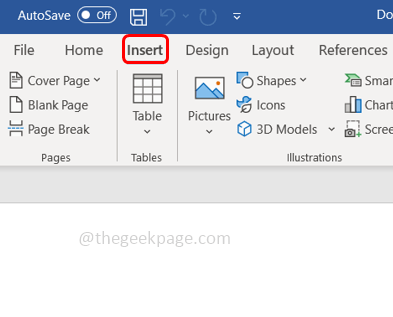
REKLAAM
2. samm: klõpsake nuppu Kujundid rippmenüüst ja valige soovitud kujund. Siin valin ristküliku.
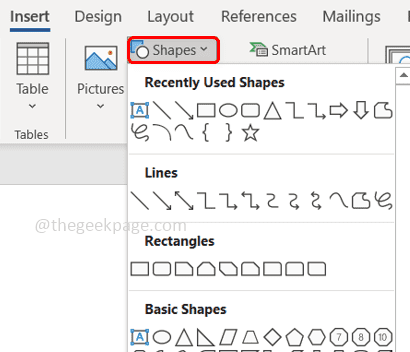
3. samm: joonistage sõnalehel ala valimiseks ristkülik ja paremklõps selle kallal.
Samm 4: Kuvatud valikutes klõpsake nuppu Täida rippmenüüst ja valige Pilt pildi lisamiseks.
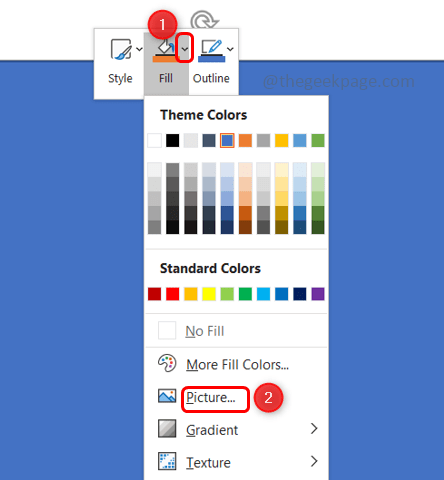
5. samm: klõpsake nuppu VarudPildidja valige soovitud pilt. Seejärel klõpsake nuppu sisestada
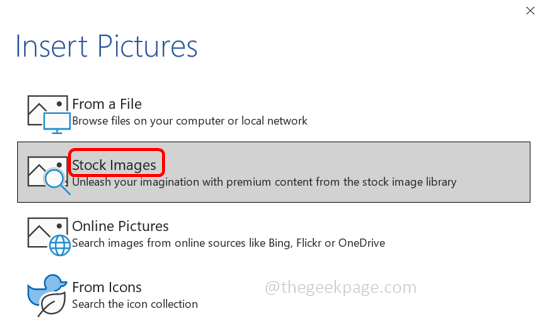
6. samm: pilt/pilt ilmub sõnalehe valitud alale.
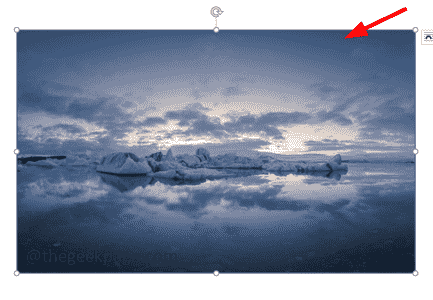
7. samm: Paremklõps pildil ja valige VormingKuju.
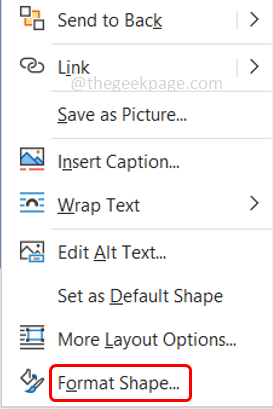
8. samm: klõpsake nuppu Täida ja joon sümbolit ja laiendage Täida valik.
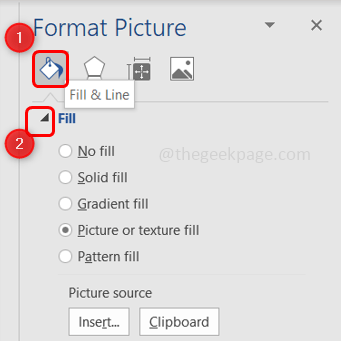
9. samm: valige Pilt ja tekstuurtäita klõpsates selle kõrval olevat raadionuppu.
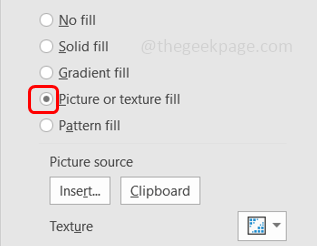
10. samm: reguleerige läbipaistvust
lohistades a liugur kõrval Läbipaistvus valik paremal küljel. Parempoolset liugurit lohistades muutub pilt läbipaistvamaks. Kui lohistate vasakpoolset liugurit, näeb pilt heledam välja.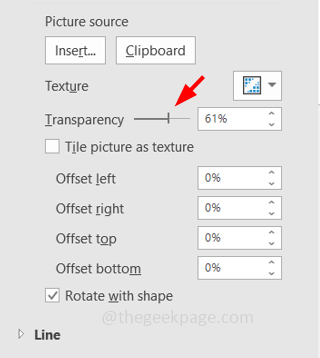
11. samm: kohandage pildi suurust vastavalt oma vajadustele, lohistades pildi mis tahes külge.
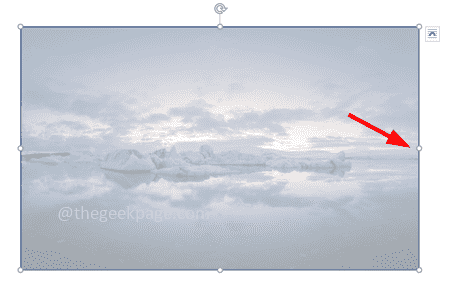
12. samm: saate pilti ka muuta, klõpsates nuppu Insert valik, mis asub paremal küljel Pildi allikas.
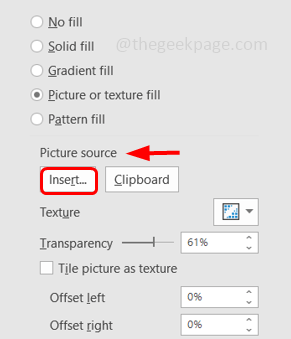
13. samm: klõpsake nuppu Varudpilteja valige soovitud pilt. Seejärel klõpsake nuppu sisestada. Nüüd on pilt muudetud.
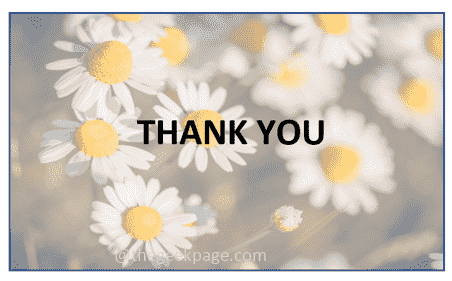
Samm 1 - Laadige alla Restoro PC Repair Tool siit
2. samm - Arvutiprobleemide automaatseks otsimiseks ja parandamiseks klõpsake nuppu Start Scan.
See on kõik! Loodan, et see artikkel oli teile lihtne ja kasulik. Aitäh!!

